
想在PPt中制作凹面微立体纹理图标,应该如何制作?制作过程和原理并不复杂,主要需要PPT中的填充渐变、线条渐变、阴影等功能。让我们看看下面的详细教程。
软件名称:PowerPoint2017简体中文免费完整版软件大小:60.7MB更新时间:2016-12-12立即下载1。首先打开ppt,点击【插入】-【形状】-【椭圆】,按住shift键,可以出来一个大小合适的圆。如图所示。
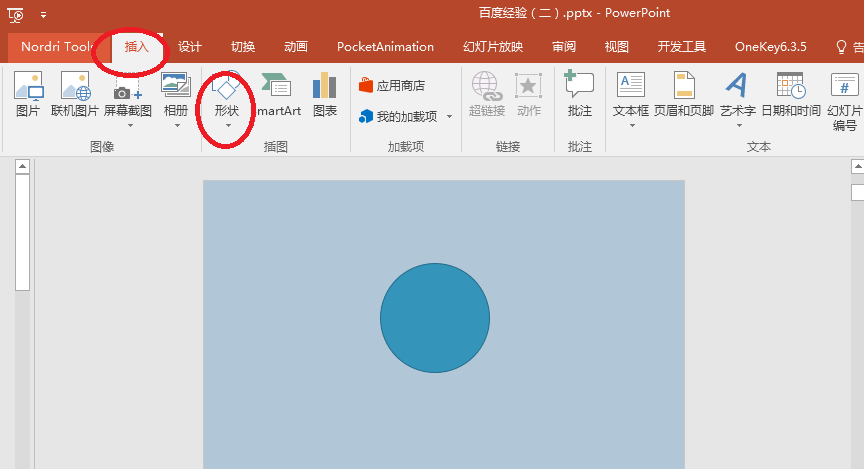
2.设置填充渐变(单击图形-设置形状格式-渐变填充)。首先设置渐变类型,选择线性,设置渐变方向,选择左上角到右下角,渐变角度为45度。渐变光圈的左边颜色是深色,右边颜色是浅色。在本例中,左边的颜色设置为“217,217,217”,右边的颜色为”。

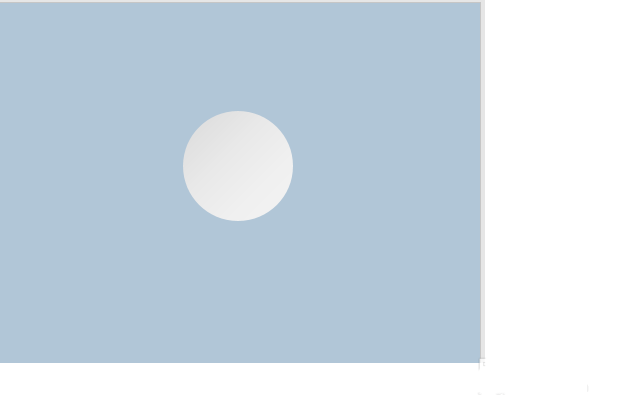
3.然后设置轮廓的渐变。“线-渐变线”,选择“线性”渐变,选择“左上右下”渐变方向,渐变角度为45度,渐变光圈和填充的渐变方向正好相反,左边颜色偏淡。
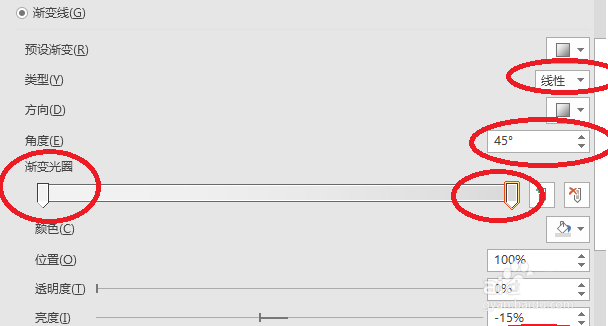
4.接下来需要设置线条的粗细,也就是线条的“宽度”,可以根据实际情况和想要的效果来设置。在本例中,线的宽度设置为“4.5点”,如图所示。
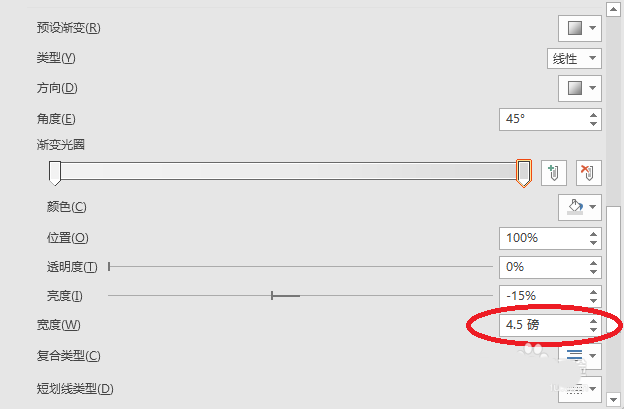
5.最后,我们再次设置图的阴影。因为我们要找的人物的光线方向是“从左上角到右下角”,所以阴影部分应该在右下角区域。进入阴影设置的“预设”区域,选择“外部-向右下方移动”。系统的默认颜色是黑色。如果觉得阴影部分太暗,可以调整一下。在本例中,颜色设置为深灰色,这使得它看起来更加自然。
此外,我们还可以根据个人需要设置阴影的透明度、大小、模糊度和角度。此时的效果如图所示。
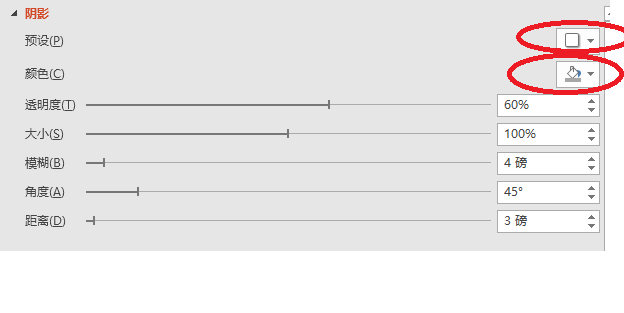
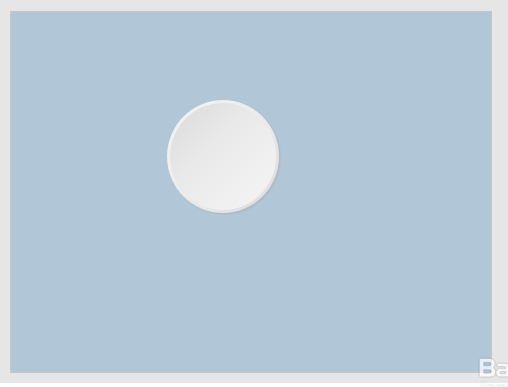
6.当然,一些个性的图片也可以添加到图标中,这样效果可能会更明显,如图所示。但需要注意的是,在添加图片时,需要根据图片的色相和颜色对渐变颜色做一些相应的调整,以保证背景和图片颜色或色相的变化不会太过突兀。

以上是ppt制作高质量凹面微立体ICON Icon的教程。希望大家喜欢,请继续关注。
相关建议:
如何在ppt中给按钮添加动作?
如何用ppt设计圆形按钮?
如何在PPT中制作按钮实现动画交互效果?